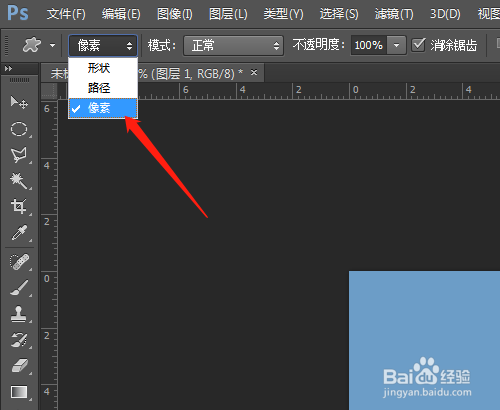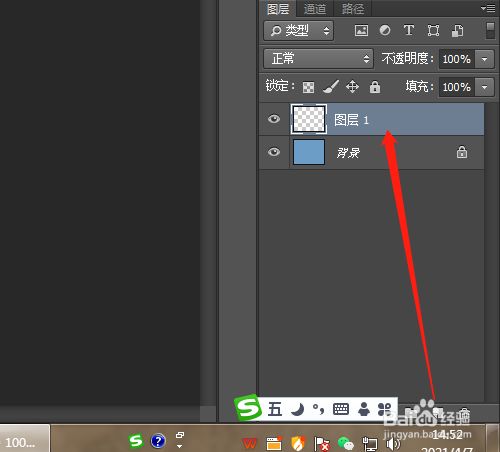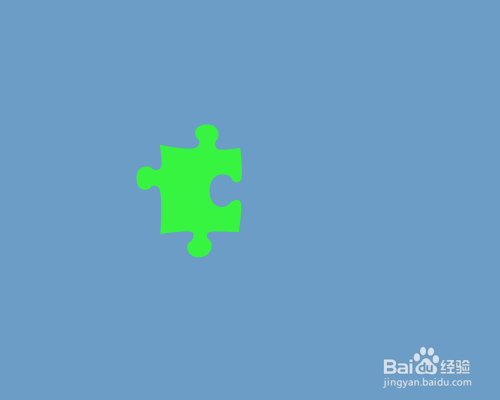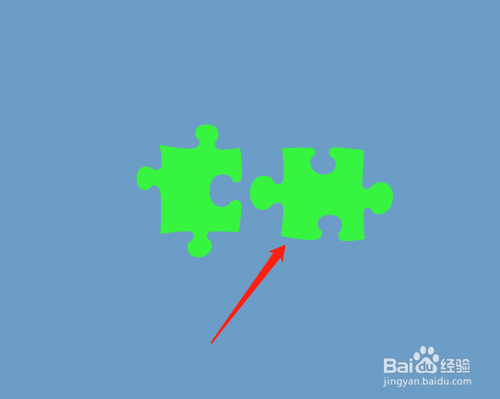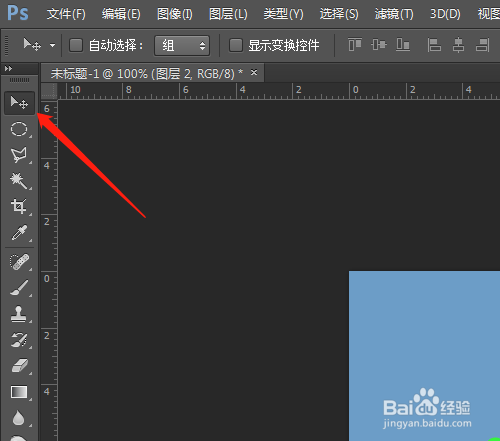PSCC 怎样制作拼图形状图形
1、1.双击或右击打开桌面上的Photoshop CC软件。
2、2.按Ctrl+N,新建背景色的空白文档。
3、3.选工具箱中的自定形状,单击上面形状处,下拉的选项中单击拼图2,模式中选像素。
4、4.图层面板中新建图层1,改前景色颜色。
5、5.按Shift键绘制出拼图图形,新建图层2。
6、6.找到拼图1图形,按Shift键绘制出。
7、7.单击移动工具,移动图形至合适位置,组成一个整体。
声明:本网站引用、摘录或转载内容仅供网站访问者交流或参考,不代表本站立场,如存在版权或非法内容,请联系站长删除,联系邮箱:site.kefu@qq.com。
阅读量:24
阅读量:60
阅读量:49
阅读量:92
阅读量:73